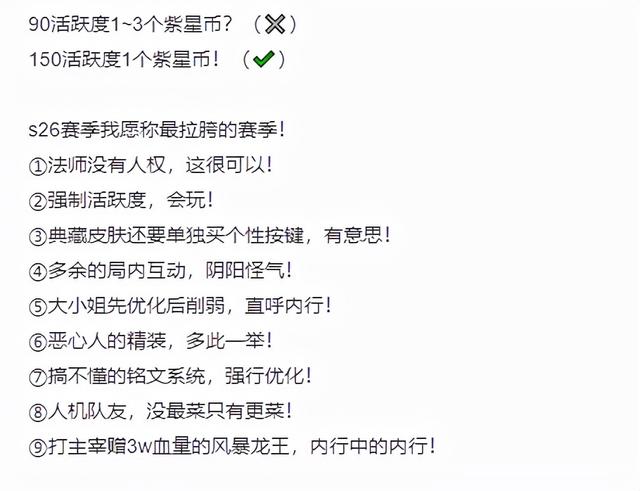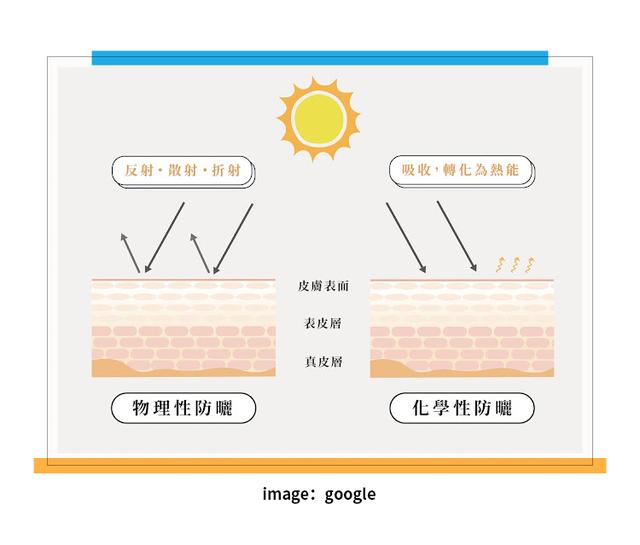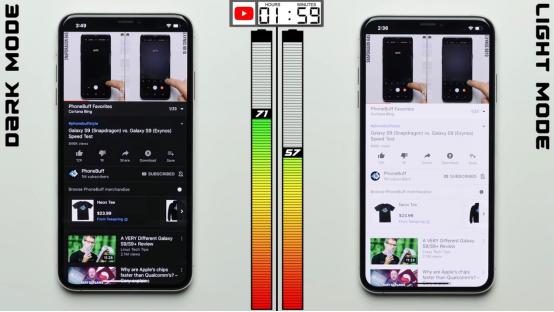怎么用剪映剪到不需要的部分(老年人学剪映139剪辑的六个操作小技巧)
老年人学剪映(139)视频剪辑的六个操作小技巧,今天小编就来聊一聊关于怎么用剪映剪到不需要的部分?接下来我们就一起去研究一下吧!

怎么用剪映剪到不需要的部分
老年人学剪映(139)视频剪辑的六个操作小技巧
先请看我的演示视频,然后再详细看文字内容:(文字内容相当重要,我在那里讲的是基本概念和科普知识。)
我们不少老年朋友刚接触视频剪辑软件,感到很陌生,学习过程也是相当吃力,这很正常。年轻人也是如此,他们没用过视频剪辑软件,那么学起来也一样吃力。
学会使用一个大型应用软件,从来都不是轻而易举的事情。有的老年朋友说,我学广场舞学得很快,学剪映怎么这么费力?和学广场舞完全不同,因为它们不在一个思维路子上,广场舞只要记住舞步规律,谁学都是固定的套路。而剪映APP是需要灵活运用的,同样一个动作,有各种不同的实现方法,那就看你能不能想到最简单方便的方法了。
有不少老年朋友已经学习了一段时间,我在这一讲里和大家一起交流一下,说一说视频剪辑过程中的六个操作小技巧。
首先,重要的概念,就是弄清主轨道和画中画轨道的区别。
①在剪映APP中,主轨道是不允许空白的,至少要有一个素材存在,而画中画轨道可以空白。
②主轨道上两个视频之间,可以设置转场效果;画中画轨道,不能设置转场效果。那在画中画轨道,你想实现转场,那就麻烦了,还不如直接在主轨道上加上转场,然后导出为视频,这么做最简单。
③主轨道中,最前面是自动和零秒对齐的,视频之间自动无缝连接,你剪切了一段,它也能自动再连接好。画中画轨道中,要人工调整对齐。
④主轨道功能和画中画轨道功能,是不会完全相同的。
下面是视频剪辑操作六个小技巧。
①裁剪视频、音频。
一般情况下,用分割、删除的功能,有时小段的视频可灵活处理,用手指直接裁剪的方法,我的视频里边儿给大家进行了演示。
打开剪映→添加3段视频→比例16:9→关闭原声→把三段视频都变成5秒时长,需要缩短→可以去掉两头→分割小段视频,用手指不好选中时→将时间轴指向这个小段→点击剪辑就选中了→再点击删除(只有对主轨道有效)。
②有些可应用到全局的功能,如“转场”、“背景”尽量用“全局应用”,然后再个别修改。
点击背景→点击画布颜色→选择一个颜色→只是给选中的段设置了背景颜色→点击全局应用就全是同样背景颜色了。
③视频,音频的拉长,用变速功能处理。
④字幕、歌词的修改、删除。
最好是用“批量处理”。全部删除最简单的方法,用返回到上一步,就是取消识别歌词和字幕的操作。
点击音频→点击音乐→选择好音乐→点击使用→点击文字→点击识别歌词→选择歌词→点击批量编辑→修改、删除→满意了打对勾。
⑤有些功能要指定作用对象的,一定要指定好作用对象。如“特效”。
返回→时间轴放在主视频和画中画重叠处→点击特效→画面特效→渐渐放大→打对勾→作用对象→主视频→打对勾。
⑥照片要统一时长时,一定要用复制、替换功能,既准确又快捷,还能保留照片的设置。
点击画中画→新增画中画→在照片中选择一张→时长拉到5秒→点击动画→入场动画→选择缩小→点击复制→选择复制品→点击替换→照片中选择第二张→和第一张的时长、动画一样。
今天先介绍到这里,下次再接着交流。
,免责声明:本文仅代表文章作者的个人观点,与本站无关。其原创性、真实性以及文中陈述文字和内容未经本站证实,对本文以及其中全部或者部分内容文字的真实性、完整性和原创性本站不作任何保证或承诺,请读者仅作参考,并自行核实相关内容。文章投诉邮箱:anhduc.ph@yahoo.com